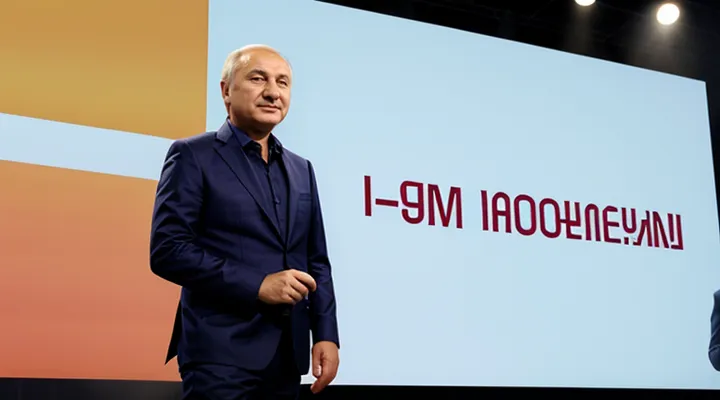Общая информация о переносе приёма
Почему может понадобиться перенести приём
Перенос визита к врачу через портал Госуслуги часто требуется из‑за изменившихся обстоятельств.
- Неожиданный простудный или инфекционный процесс, при котором посещение медицинского учреждения становится невозможным.
- Смена рабочего графика: срочный проект, переработка, командировка, в результате которых время, указанное в записи, теряется.
- Семейные обязательства: уход за больным родственником, необходимость присутствия на важном событии.
- Технические сбои: проблемы с доступом к онлайн‑сервису, отказ в работе системы в момент планирования.
- Необходимость изменить врача: переход к другому специалисту, изменение места лечения.
Каждый из перечисленных факторов требует быстрой реакции, иначе запись может стать недействительной, а лечение - отложенным. Использование государственного онлайн‑портала позволяет внести изменения без звонков в регистратуру, экономит время и гарантирует сохранение места в расписании.
Для успешного переноса следует заранее проверить доступные слоты, убедиться в наличии подтверждающих документов (при необходимости) и выполнить запрос в личном кабинете. Быстрый отклик системы обеспечивает непрерывность медицинского обслуживания даже при возникновении непредвиденных ситуаций.
Основные условия для переноса записи
Необходимость авторизации
Для переноса визита к врачу через сервис Госуслуги требуется подтверждённый вход в личный кабинет. Без авторизации система не может установить, что запрос исходит от владельца медицинской карты.
Причины обязательной авторизации:
- проверка личности пользователя;
- защита персональных данных от посторонних;
- предоставление доступа к истории назначений и результатам обследований;
- предотвращение несанкционированных изменений расписания;
- соблюдение требований законодательства о медицинской информации.
Процесс входа выглядит так: пользователь вводит логин и пароль от аккаунта, после чего подтверждает личность кодом, полученным в SMS, либо использует электронную подпись. После успешного прохождения этих шагов открывается меню управления записью, где можно выбрать новую дату и время приёма.
Отсутствие авторизации блокирует все функции изменения записи, поэтому без входа в личный кабинет перенос невозможен.
Доступные временные интервалы
Система Госуслуг предлагает фиксированный набор временных окон, в которых можно перенести визит к врачу. При выборе новой даты отображаются только те часы, которые свободны у выбранного специалиста и соответствуют правилам работы поликлиники.
Для каждой даты система указывает:
- 08:00 - 09:30
- 10:00 - 11:30
- 12:00 - 13:30
- 14:00 - 15:30
- 16:00 - 17:30
Если в выбранный день все интервалы заняты, система автоматически предлагает ближайшие альтернативные даты. При выборе интервала пользователь видит оставшееся количество свободных мест, что позволяет быстро определить оптимальное время.
Время записи ограничено рабочим графиком учреждения: утренние окна начинаются в 8:00, вечерние - в 16:00. Перенос на выходные и праздничные дни невозможен, если только поликлиника не работает в особом режиме.
После подтверждения нового интервала система отправляет электронное подтверждение и сохраняет запись в личном кабинете. Любые изменения можно выполнить повторно, но не более одного раза в течение 24 часов.
Пошаговая инструкция по переносу приёма
Авторизация на портале Госуслуг
Ввод логина и пароля
Ввод логина и пароля - первая обязательная операция при работе с сервисом переноса визита к врачу через портал Госуслуги.
Для успешного входа необходимо выполнить три действия:
- Откройте страницу авторизации в личном кабинете.
- В поле «Электронная почта» или «Телефон» введите зарегистрированный контакт.
- В поле «Пароль» введите текущий пароль, учитывая регистр символов и отсутствие лишних пробелов.
После ввода данных система проверяет их совпадение с записью в базе. При ошибке появляется сообщение о неверных учетных данных; в этом случае проверьте раскладку клавиатуры и используйте функцию восстановления пароля.
Безопасность входа обеспечивается обязательным вводом кода из СМС или приложения‑генератора, если включена двухфакторная аутентификация. После подтверждения пользователь попадает в раздел управления записью, где можно выбрать новую дату и время приёма.
Точность ввода логина и пароля гарантирует мгновенный доступ к сервису, исключая задержки при изменении медицинского графика.
Использование электронной подписи (при наличии)
Электронная подпись упрощает процесс изменения даты или времени визита к врачу в системе Госуслуги. При наличии сертификата подпись подтверждает подлинность запроса, исключая необходимость обращения в регистратуру.
Для выполнения переноса с подписью выполните следующие действия:
- Войдите в личный кабинет на портале Госуслуги, используя учетные данные.
- Откройте раздел «Мои записи к специалистам» и найдите нужный приём.
- Нажмите кнопку «Перенести» и выберите новую дату и время из доступного расписания.
- В появившемся окне активируйте поле подписи, загрузив сертификат или выбрав подключённый токен.
- Подтвердите действие, нажав «Отправить». Система автоматически проверит подпись и, после успешной валидации, зафиксирует изменения.
- Скачайте или распечатайте подтверждающий документ, в котором будет указана новая запись и электронная подпись.
Если сертификат не установлен, процесс будет завершён без подписи, но запрос всё равно будет обработан в обычном порядке. При наличии подписи запись считается юридически подтверждённой, что ускоряет её одобрение.
Переход в раздел «Мои записи на приём»
Поиск нужной записи
Для переноса визита к врачу необходимо сначала найти нужную запись в личном кабинете портала государственных услуг.
Откройте раздел «Мои услуги». В списке активных заявок найдите пункт, связанный с медицинским обслуживанием. Если записей несколько, используйте фильтр по дате или типу услуги, указав интересующий период.
После отображения результатов отберите нужный приём:
- проверьте название врача и специализацию;
- сравните дату и время записи;
- убедитесь, что статус - «Запланировано», а не «Отменено» или «Завершено».
Выделив запись, нажмите кнопку «Изменить» или «Перенести». Появится календарь доступных дат; выберите удобный день и подтвердите изменение. Система автоматически отправит подтверждение на указанный контактный канал.
Если запись не находится в списке, проверьте вкладку «История» - там отображаются все прошлые и текущие обращения. При отсутствии нужной информации обратитесь в службу поддержки через форму обратной связи, указав номер полиса и ФИО пациента.
Просмотр деталей записи
Для доступа к полной информации о записи откройте личный кабинет на портале Госуслуги и перейдите в раздел «Записи к врачам». Выберите нужный приём из списка и нажмите кнопку «Подробнее». На открывшейся странице отобразятся:
- дата и время визита;
- фамилия, имя, отчество врача;
- название медицинского учреждения;
- номер кабинета и этаж;
- тип услуги (консультация, обследование и другое.);
- статус записи (подтверждена, ожидает подтверждения, отменена);
- комментарии врача или рекомендации по подготовке.
Эти данные позволяют оценить возможность переноса визита, проверить наличие свободных слотов и подготовить необходимые документы. После изучения деталей можно сразу перейти к изменению даты, используя кнопку «Перенести запись» или оформить отмену, если перенос невозможен.
Выбор опции «Перенести приём»
Подтверждение действия
При переносе визита к врачу через сервис Госуслуги система требует подтверждения действия, чтобы гарантировать, что изменение внесено намеренно.
После выбора новой даты и времени в личном кабинете появляется окно с информацией о выбранном слоте. В нём указаны: дата, время, кабинет, специалист. Для завершения операции необходимо нажать кнопку «Подтвердить». При этом система проверяет доступность слота и фиксирует изменения в базе данных.
Если подтверждение выполнено успешно, появляется сообщение о завершении переноса. В этом уведомлении указывается номер изменённого приёма и ссылка для скачивания подтверждающего документа. Скачанный файл можно распечатать или сохранить в электронном виде - он служит официальным подтверждением переноса.
В случае ошибки (например, выбранный слот уже занят) система выводит предупреждение и предлагает выбрать альтернативную дату. Пользователь может вернуться к выбору, скорректировать параметры и повторить процесс подтверждения.
Ключевые шаги подтверждения:
- Выбор новой даты и времени.
- Проверка отображаемой информации в окне подтверждения.
- Нажатие кнопки «Подтвердить».
- Получение уведомления об успешном переносе.
- Сохранение/печать подтверждающего документа.
Ознакомление с возможными ограничениями
Перенос визита к врачу через сервис Госуслуги возможен, однако действует ряд ограничений, которые необходимо учитывать до начала процедуры.
- Перенос допускается только в рамках установленного интервала между текущей датой и датой нового приёма (обычно не более 30 дней).
- Некоторые виды услуг (например, экстренная диагностика, процедуры, требующие предварительной подготовки) исключены из списка доступных для изменения.
- При переносе может потребоваться подтверждение от медицинского учреждения; без него запрос отклоняется.
- Ограничения могут возникать при наличии уже подтверждённых записей у того же врача в выбранный период - система не позволит создать конфликт.
- При изменении даты более чем за 24 часа до текущего приёма может потребоваться оплатить штраф или доплатить за отмену, если это предусмотрено правилами учреждения.
Для проверки актуальных ограничений откройте личный кабинет на портале, выберите пункт «Записи к врачу», укажите желаемую дату и нажмите «Проверить доступность». Система сразу отобразит все ограничения и предложит альтернативные варианты, если выбранный день недоступен.
Выбор новой даты и времени
Проверка доступных интервалов
Для переноса визита к врачу через портал Госуслуги первым действием необходимо открыть раздел «Запись к врачу» и выбрать пункт «Перенести запись». После этого система отобразит календарь с доступными интервалами.
- В календаре видны только свободные даты и часы, отфильтрованные по выбранному специалисту и учреждению.
- При выборе даты система автоматически проверяет наличие свободных мест в требуемом временном окне.
- При отсутствии подходящих слотов доступна функция «Показать ближайшие альтернативы», которая предлагает ближайшие свободные интервалы.
Проверка интервалов завершается подтверждением выбранного времени. После подтверждения запись обновляется, и в личном кабинете появляется новая дата визита. Если выбранный интервал недоступен, система предлагает изменить дату или врача, что позволяет быстро завершить процесс без дополнительных запросов.
Подтверждение новой записи
После изменения даты визита в системе появляется экран с информацией о новой записи. На нём отображаются дата, время, кабинет и фамилия врача. Чтобы зафиксировать изменение, необходимо нажать кнопку Подтвердить. После этого система отправит уведомление на указанный в профиле телефон и электронную почту.
Если подтверждение не выполнено, запись останется в статусе «не подтверждена» и будет автоматически отменена через 24 часа. Чтобы избежать потери визита, следует:
- открыть раздел «Мои записи»;
- выбрать изменённый приём;
- нажать «Подтвердить»;
- убедиться, что в статусе появилось «Подтверждено».
При возникновении ошибки система выводит сообщение с кодом и рекомендацией повторить действие или обратиться в службу поддержки. После успешного подтверждения в личном кабинете появляется отметка «Запись подтверждена», а в календаре автоматически отмечается новое время визита.
Получение уведомления о переносе
SMS-уведомление
SMS‑уведомление - основной канал информирования пользователя о статусе переноса визита к врачу через портал Госуслуги. После подачи запроса система автоматически формирует сообщение, которое приходит на мобильный телефон, указанный в личном кабинете.
Содержание SMS обычно включает:
- Дату и время нового приёма;
- Номер полиса и ФИО пациента;
- Краткую инструкцию по подтверждению или отмене записи.
Для получения уведомлений необходимо:
- В личном кабинете открыть раздел «Настройки уведомлений».
- Включить опцию «SMS‑сообщения о изменении записей».
- Убедиться, что номер телефона актуален и поддерживает приём коротких сообщений.
Получив SMS, пользователь сразу видит новую дату. При необходимости изменить её повторно, достаточно перейти в личный кабинет и инициировать новый перенос; система отправит обновлённое сообщение. Если пользователь не подтверждает запись в течение установленного срока, запись считается отменённой, и система генерирует повторное уведомление с предложением выбрать другое время.
Уведомление в личном кабинете
Уведомление в личном кабинете - это автоматическое сообщение, которое появляется после создания или изменения записи к врачу. Оно содержит актуальную информацию о дате, времени и месте приёма, а также ссылки для дальнейших действий.
- При входе в личный кабинет система сразу отображает новое уведомление в верхней части страницы.
- В тексте уведомления указана текущая дата визита и статус записи (подтверждена, отменена, перенесена).
- Рядом с уведомлением располагается кнопка «Перенести запись». Нажатие открывает календарь доступных дат и времени специалистов.
- Выбираете удобный день, подтверждаете новый вариант и сохраняете изменения. После этого система генерирует новое уведомление с обновлёнными данными.
- При необходимости можно добавить комментарий к переносу, например, указать причину изменения.
- После подтверждения система отправит подтверждающее сообщение на привязанную электронную почту и СМС.
Уведомление также служит напоминанием за сутки до визита. При получении напоминания можно быстро проверить актуальность времени и, при необходимости, снова воспользоваться функцией переноса без дополнительных запросов к оператору. Таким образом, личный кабинет обеспечивает мгновенный контроль над записью и упрощает процесс изменения даты приёма.
Возможные проблемы и их решения
Отсутствие свободных мест
Альтернативные варианты записи
Если требуется изменить дату или время визита к врачу, помимо официального онлайн‑сервиса существуют проверенные способы.
Телефонный звонок в регистратуру медицинского учреждения позволяет уточнить доступные слоты и сразу согласовать перенос. Оператор фиксирует новую запись и отправит подтверждение СМС или по электронной почте.
Личный визит в регистратуру даёт возможность увидеть расписание на месте, обсудить причины переноса и получить бумажный талон с новыми данными.
Мобильные приложения государственных или региональных систем (например, «Мой доктор», «Здоровье РФ») предоставляют аналогичный функционал: выбрать новый день, подтвердить изменение и получить уведомление в приложении.
Электронная почта, указанная на сайте клиники, часто используется для запросов о переносе. Письмо должно содержать ФИО пациента, номер полиса и желаемый срок визита; ответ приходит в течение рабочего дня.
Третьи сервисы‑агрегаторы (например, DocDoc, Zdravoplus) интегрированы с базами лечебных учреждений и позволяют менять запись без входа в официальный портал.
Альтернативные варианты записи:
- звонок в регистратуру;
- личный визит в отделение;
- мобильное приложение медицинского портала;
- запрос по электронной почте;
- использование сторонних онлайн‑агрегаторов.
Рекомендации по мониторингу портала
Для успешного переноса визита к врачу через электронный сервис необходимо постоянно контролировать работу портала. Система может временно отключаться, изменять интерфейс или вводить новые требования, поэтому регулярный мониторинг гарантирует отсутствие задержек и ошибок.
- Проверяйте доступность сайта каждые 15-30 минут в период планирования переноса. При недоступности фиксируйте время и код ошибки.
- Осуществляйте проверку входа в личный кабинет: убедитесь, что учетные данные работают, а двухфакторная аутентификация не блокирует доступ.
- Сохраняйте скриншоты страниц подтверждения переноса и номеров новых записей. Это упрощает последующую проверку статуса.
- Настраивайте email‑ и SMS‑уведомления о статусе заявки. Отключение уведомлений может привести к пропуску важной информации.
- Отслеживайте сообщения об обслуживании сервиса в официальных каналах. Плановые работы обычно публикуются за сутки до начала.
- При возникновении ошибок сохраняйте текст сообщения и номер обращения в службу поддержки. Быстрая передача этих данных ускоряет решение проблемы.
Регулярный контроль всех перечисленных пунктов позволяет своевременно реагировать на сбои, сохранять подтверждения переноса и гарантировать, что запись будет изменена без дополнительных затруднений.
Технические сбои на портале
Что делать при ошибках
При попытке изменить запись к врачу через сервис Госуслуги могут возникнуть технические сбои, неверные данные или отказ в подтверждении. Чтобы быстро восстановить процесс, выполните последовательные действия.
- Проверьте соединение - убедитесь, что интернет‑сигнал стабилен, обновите страницу и повторите запрос.
- Сверьте вводимые сведения - сравните ФИО, дату рождения и номер полиса с данными, хранящимися в личном кабинете. Ошибки в этих полях часто приводят к отказу.
- Очистите кэш браузера - удалите временные файлы и куки, затем зайдите в систему заново. Это устраняет конфликт устаревших скриптов.
- Обновите браузер - используйте актуальную версию, поддерживающую современные стандарты безопасности. Старые версии могут не корректно отображать формы.
- Перейдите в раздел “История записей” - найдите предыдущую запись, удалите её или отметьте как отменённую, после чего создайте новую.
- Обратитесь в службу поддержки - если ошибка сохраняется, откройте тикет через форму обратной связи на портале, приложив скриншот сообщения об ошибке и номер заявки.
После выполнения этих пунктов система обычно принимает запрос без повторных отказов. При повторных сбоях рекомендуется выполнить полное выход из личного кабинета, закрыть браузер и зайти заново, чтобы сбросить сессионные данные.
Контакты службы поддержки
Для успешного переноса визита к врачу через портал Госуслуги необходимо знать, как связаться со службой поддержки. Ниже указаны все доступные каналы связи.
- Телефон горячей линии: 8‑800‑555‑35‑35 (круглосуточно). При звонке оператор уточнит номер заявки и поможет изменить дату приёма.
- Электронная почта: [email protected]. В письме укажите ФИО, ИНН (или СНИЛС) и номер текущего приёма. Ответ приходит в течение 24 часов.
- Онлайн‑чат: доступен на странице «Помощь» в личном кабинете. Чат работает в рабочие часы - с 09:00 до 21:00 МСК.
- Форма обратной связи: https://www.gosuslugi.ru/feedback. Заполняете поля «Тема» (перенос визита), «Описание проблемы» и прикладываете скриншот. Ответ приходит в течение 48 часов.
- Социальные сети: официальные аккаунты @Gosuslugi в Telegram и VK. Через сообщения можно получить быстрый совет или инструкцию.
Все перечисленные способы позволяют получить квалифицированную помощь без длительного ожидания. Пользуйтесь тем каналом, который удобнее в конкретный момент.
Отмена записи вместо переноса
Различия между переносом и отменой
Перенос визита и его отмена в системе Госуслуги - это два самостоятельных действия, отличающихся по цели, последствиям и процессу подтверждения.
При переносе пациент выбирает новую дату и время, а исходный слот остаётся свободным для других пользователей. Система автоматически обновляет запись, отправляет подтверждение на указанный контакт и сохраняет историю изменения. Перенос не требует дополнительных документов; достаточно авторизоваться, открыть страницу записи и выбрать опцию «Сменить дату».
Отмена полностью удаляет запись. После подтверждения отмены слот возвращается в общий пул, а пациент больше не получает напоминаний о данном визите. При отмене может потребоваться указание причины (например, «необходима консультация в другом учреждении»), и система фиксирует её в журнале действий. Восстановить отменённый приём можно только через создание новой записи.
Ключевые различия:
- Цель: изменить время - перенос; прекратить визит - отмена.
- Последствия: сохраняется история изменения при переносе; при отмене запись исчезает из расписания.
- Требования: перенос - выбор новой даты; отмена - подтверждение и, при необходимости, указание причины.
- Уведомления: при переносе получаете новое напоминание; при отмене уведомление о завершении записи.
Эти различия позволяют быстро выбрать нужный вариант, не тратя время на лишние действия.
Действия при ошибочной отмене
Если запись отменена по ошибке, восстановление происходит в несколько шагов.
- Откройте портал Госуслуги и выполните вход в личный кабинет.
- Перейдите в раздел «Мои услуги» → «Записаться к врачу».
- Выберите вкладку «Отменённые записи». В списке найдите нужный приём.
- Нажмите кнопку «Восстановить» или «Повторно записаться». При необходимости укажите новую дату и время.
- Подтвердите действие, проверьте статус записи в календаре личного кабинета.
Если пункт «Отменённые записи» отсутствует, либо восстановление не удалось, выполните следующее:
- Откройте форму обратной связи в личном кабинете и опишите проблему.
- Прикрепите скриншот отменённого приёма.
- Дождитесь ответа службы поддержки, которая вручную восстановит запись или предложит альтернативные варианты.
После восстановления проверьте, что в расписании отображается корректный визит, и при необходимости добавьте напоминание. Действуйте сразу, чтобы гарантировать место у врача.